iphone15怎么传输数据到电脑?快速传输数据的方法 -凯发网娱乐
2023-10-16 16:24:34
编辑:xing
阅读:584次
在数字时代,我们的iphone 15 手机装满了宝贵的数据,包括照片、视频、联系人和文档等。有时,为了备份或编辑等原因,我们需要将这些数据传输到电脑,那么iphone15怎么传输数据到电脑?接下来,本文将介绍如何使用不同的方法将iphone 15上的数据传输到电脑,以确保您轻松完成此项传输任务。
一、iphone15怎么传输数据到电脑?
如果您想要解决iphone15怎么传输数据到电脑的问题,可以使用以下方法进行:
方法1:使用易我手机数据传输
易我手机数据传输(easeus mobimover)是一款专业的数据传输工具,它可以帮您快速的完成数据传输任务,可传输数据类型包括照片、视频、文件、音频等。该软件所提供的功能包括iphone/ipad备份 、在 ios设备间共享文件或将电脑上的文件同步到手机上,并且操作很简单。
以下是关于iphone15怎么传输数据到电脑的操作步骤:
步骤 1:将iphone和电脑连接
1)在电脑上下载并安装itunes。将您的iphone用苹果数据线连接到电脑(windows7及更高版本)。
2)点击「信任」按钮继续。
3)然后开启易我手机数据传输软件(easeus mobimover),选择「手机到电脑」,单击「下一步」。
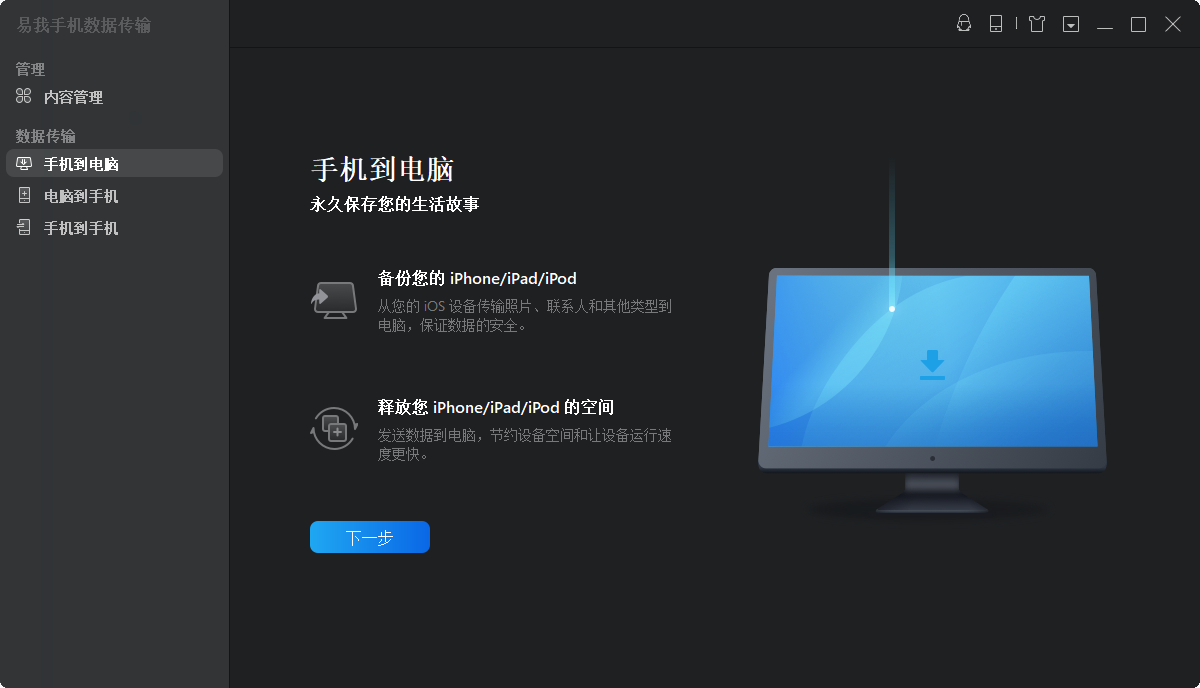
步骤 2:选择要传输的文档
1)然后选择要从 iphone 传输的文档类型,比如音频、照片、视频、联系人等,供您预览。用户可以一次传输多个文件到 iphone。
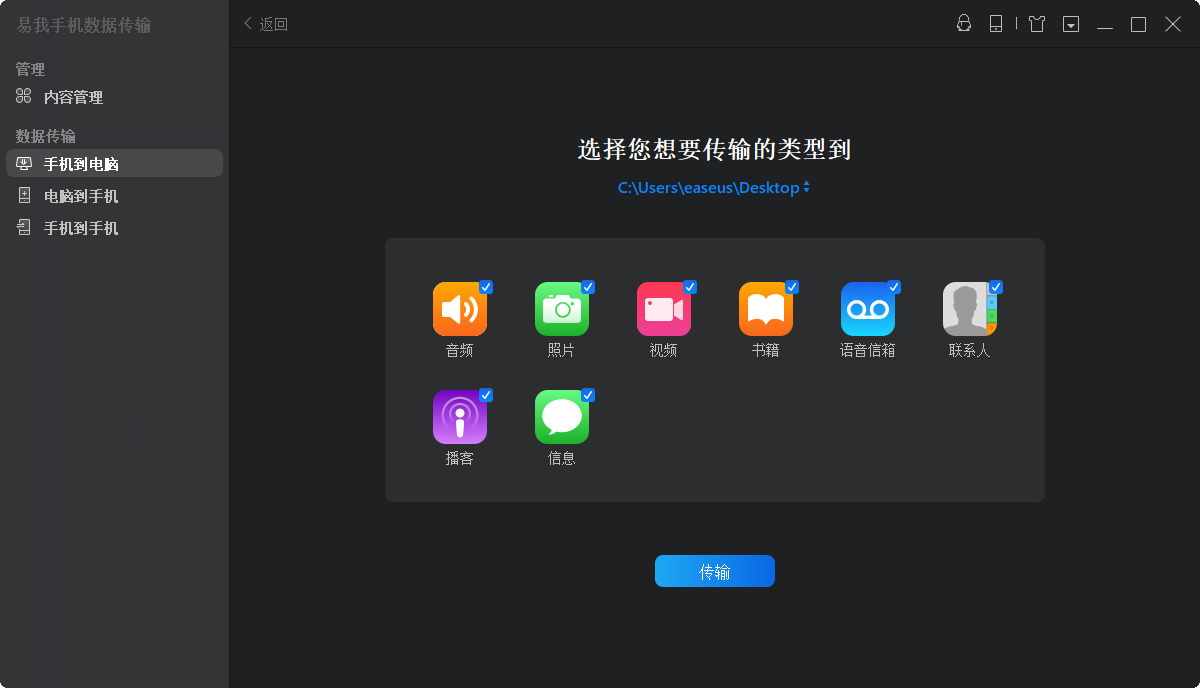
2)选择下载路径,可以保存到c盘,也可以自定义路径。
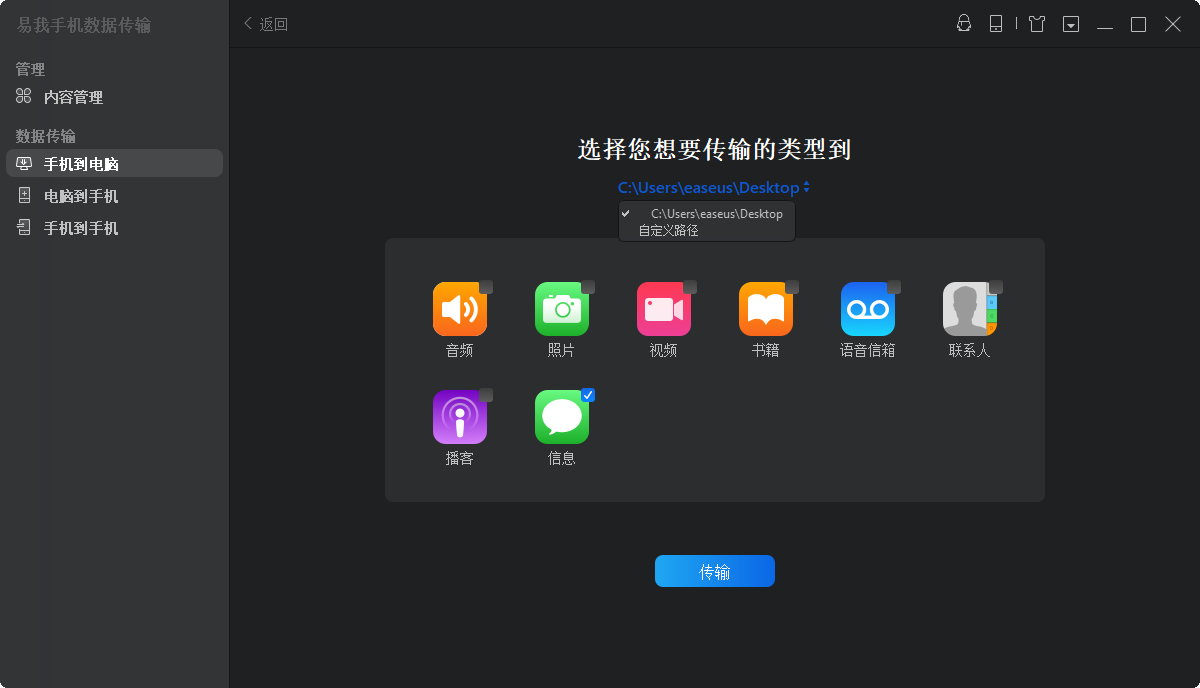
步骤 3:确认并传输
确认要传输的文档,例如信息,然后点击「传输」按钮后执行操作,等待传输完成。
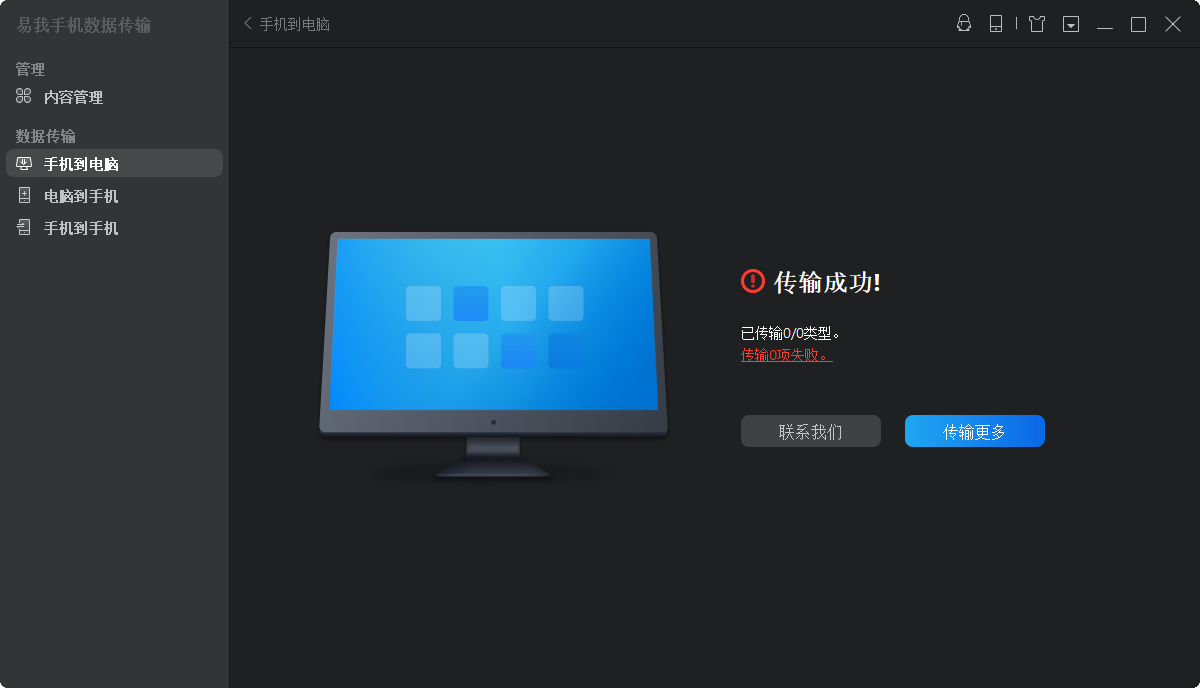
方法2:使用itunes进行传输
1、安装 itunes:首先确保您的电脑上已安装最新版本的 itunes。如果没有,请前往苹果官方网站下载并安装。
2、连接 iphone 15:使用 usb 数据线将 iphone 15 连接到电脑上。
3、信任此电脑:如果您是第一次连接该 iphone 到此电脑,请在手机上点击"信任此电脑"。
4、选择备份方式:打开 itunes,选择您的 iphone。在"摘要"选项卡下,您可以选择"手动备份和还原"或"自动备份"。手动备份会将您的数据备份到电脑上,而自动备份会每次连接时自动备份。
5、点击备份:点击"备份现在"按钮,itunes 将开始备份您的 iphone 15 上的数据到电脑。
6、等待完成:备份时间取决于数据量的大小,一旦备份完成,您可以在 itunes 中查看备份的时间和日期。
方法3:使用icloud进行传输
1、打开 icloud 备份:在 iphone 15 上,转到"设置",然后点击您的 apple id。在"icloud"下,找到"备份"选项,并确保它已打开。
2、wi-fi 连接:确保您的 iphone 15 连接到 wi-fi 网络。icloud备份需要一个稳定的网络连接。
3、备份数据:在"备份"选项下,点击"备份现在",iphone 15 将开始备份您的数据到 icloud。
4、检查备份:您可以随时在"icloud备份"选项下查看最新的备份时间。
5、在电脑上访问 icloud:打开您的电脑浏览器,前往 icloud 网站(icloud.com),使用您的 apple id 和密码登录。
6、下载数据:一旦登录,您可以访问您在 iphone 15 上备份的数据,包括照片、联系人、日历和备忘录等。
二、总结
iphone15怎么传输数据到电脑?您可以选择使用 itunes、icloud或易我手机数据传输软件。无论您选择哪种方法,它们都可以帮您轻松完成迁移任务。
温馨提示:本文由易我科技网站编辑部出品转载请注明出处,违者必究(部分内容来源于网络,经作者整理后发布,如有侵权,请立刻联系凯发app官网登录处理)
标签:
 凯发app官网登录的产品中心
凯发app官网登录的产品中心 售后支持
售后支持 合作招商
合作招商



